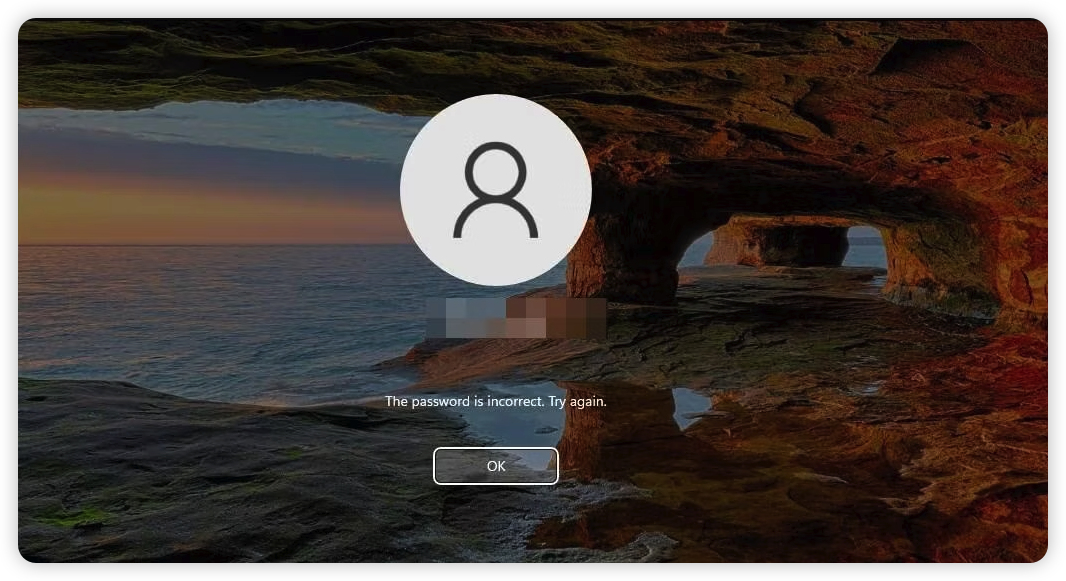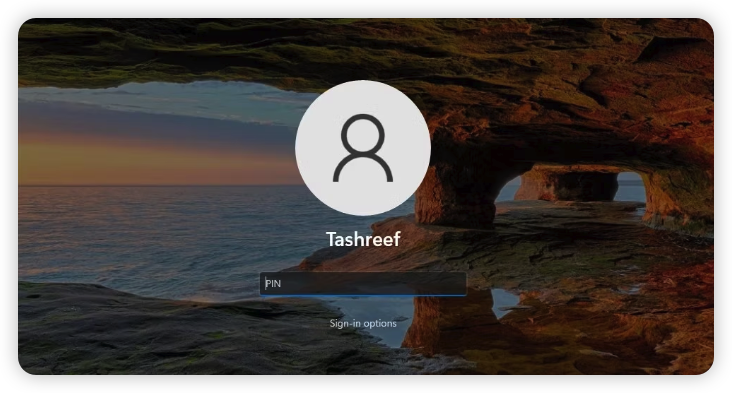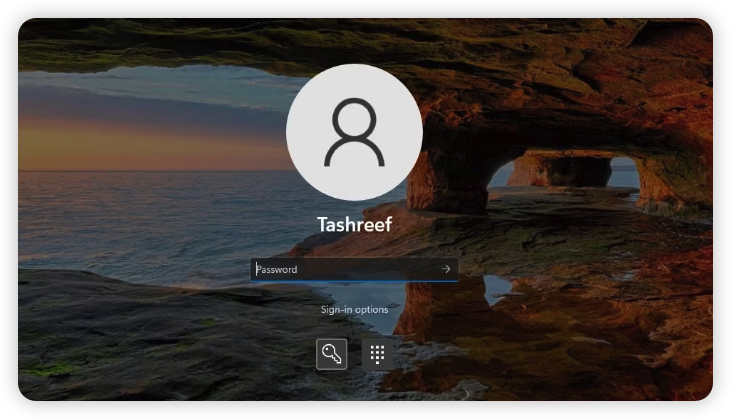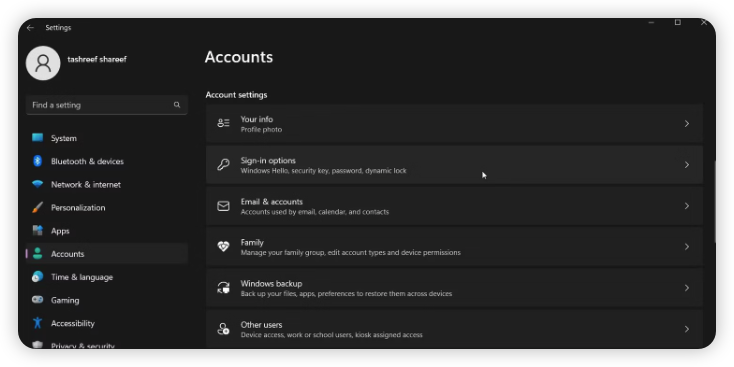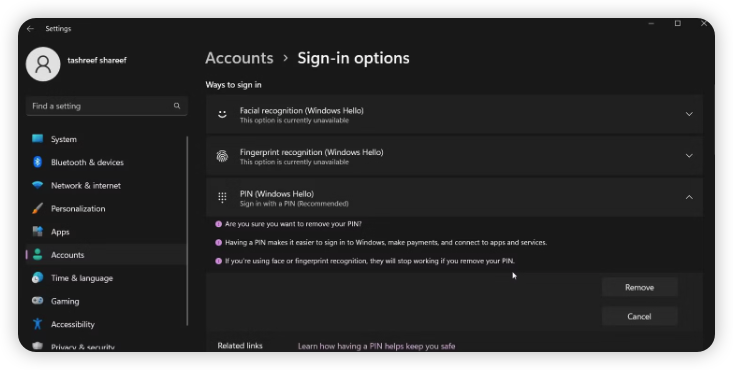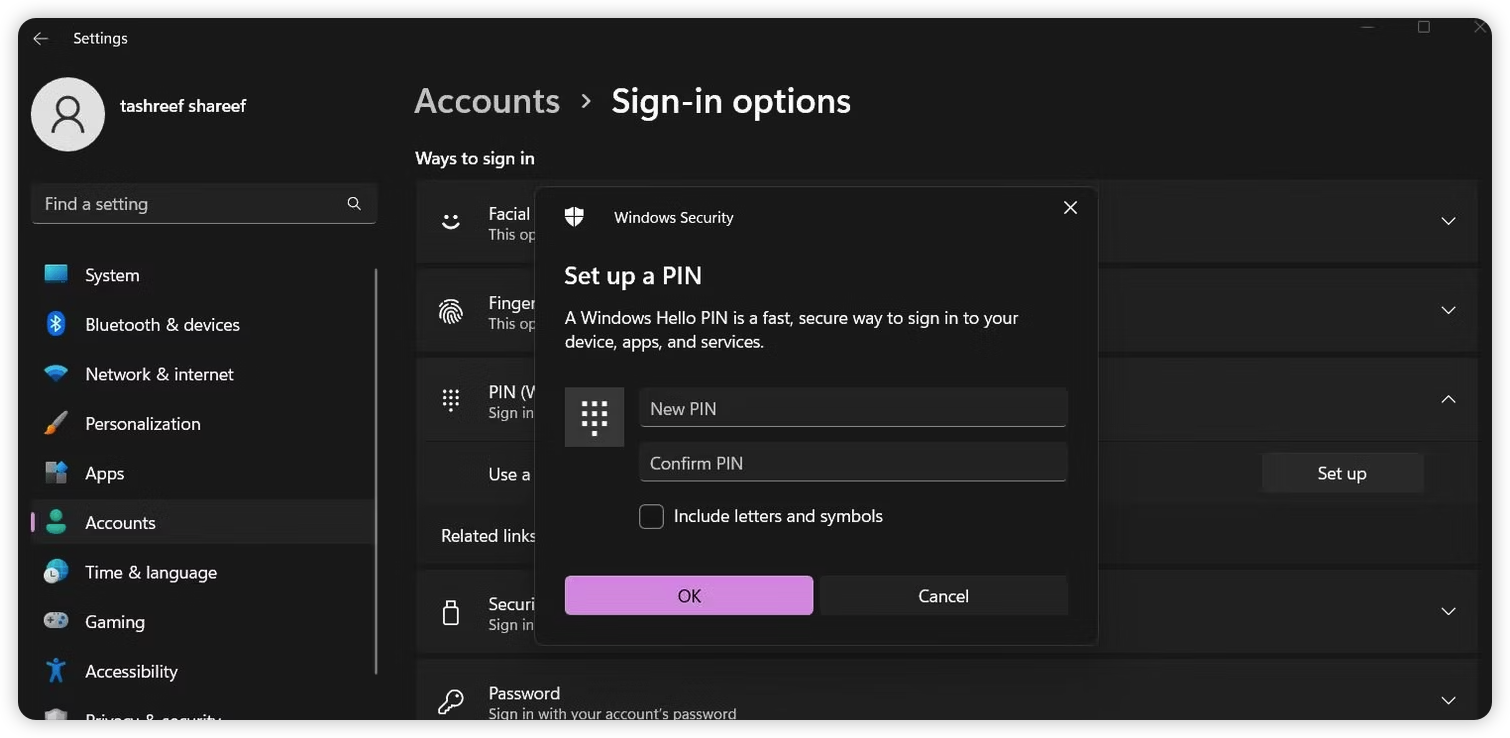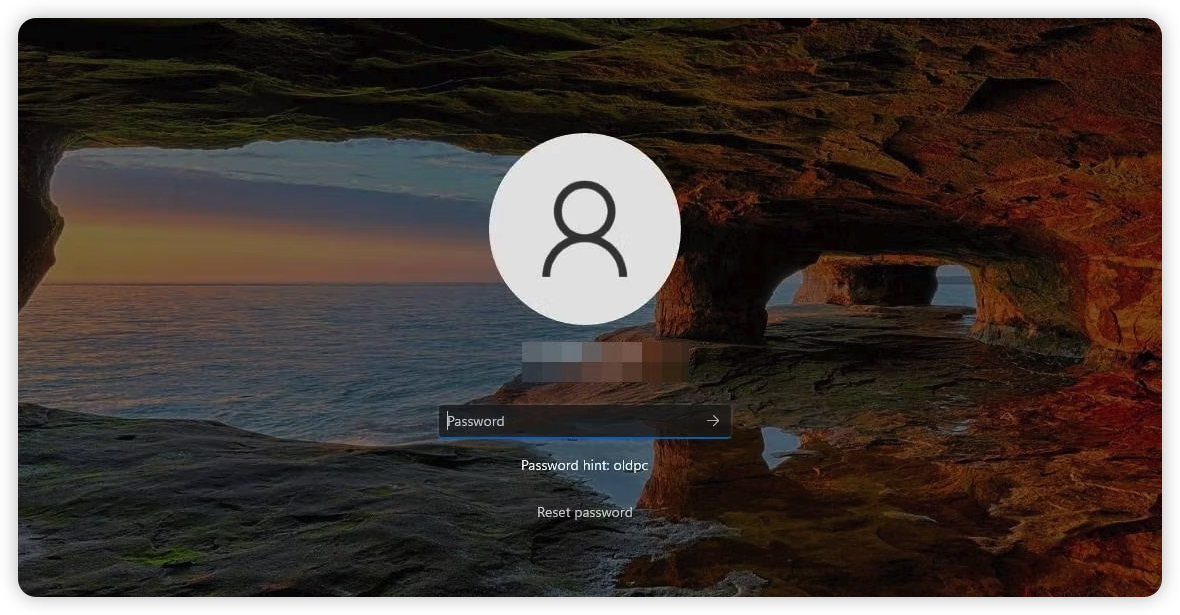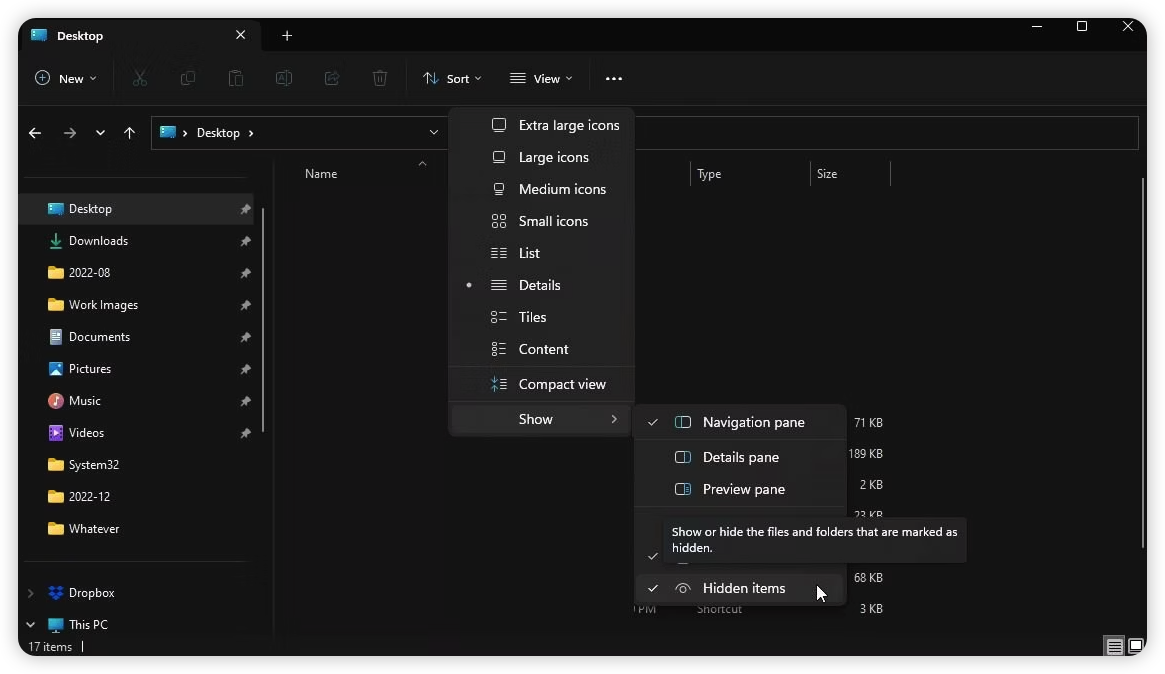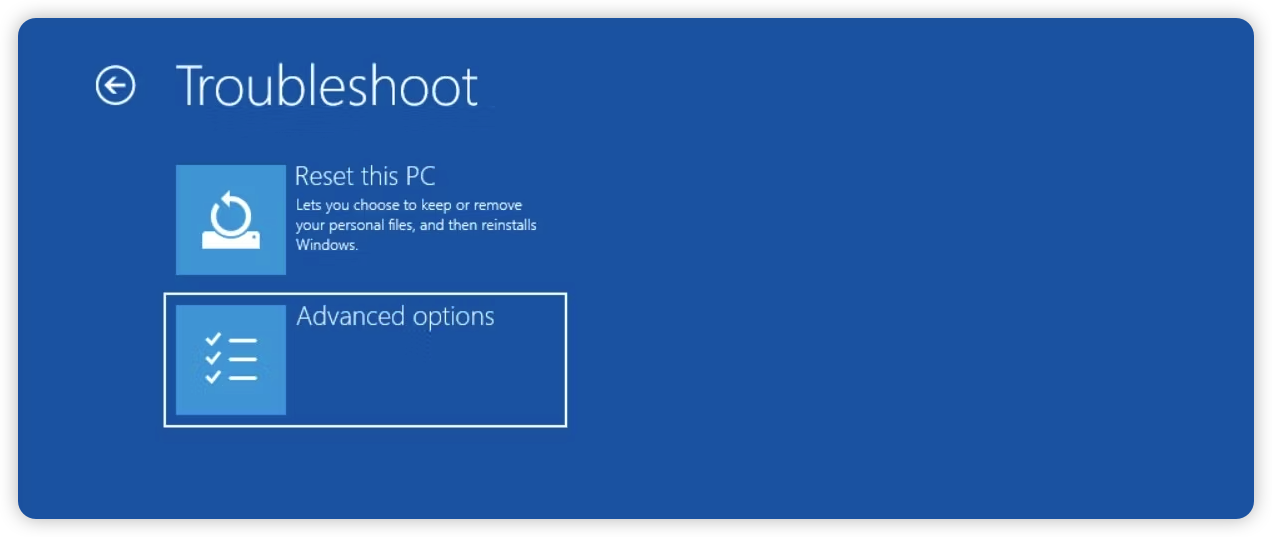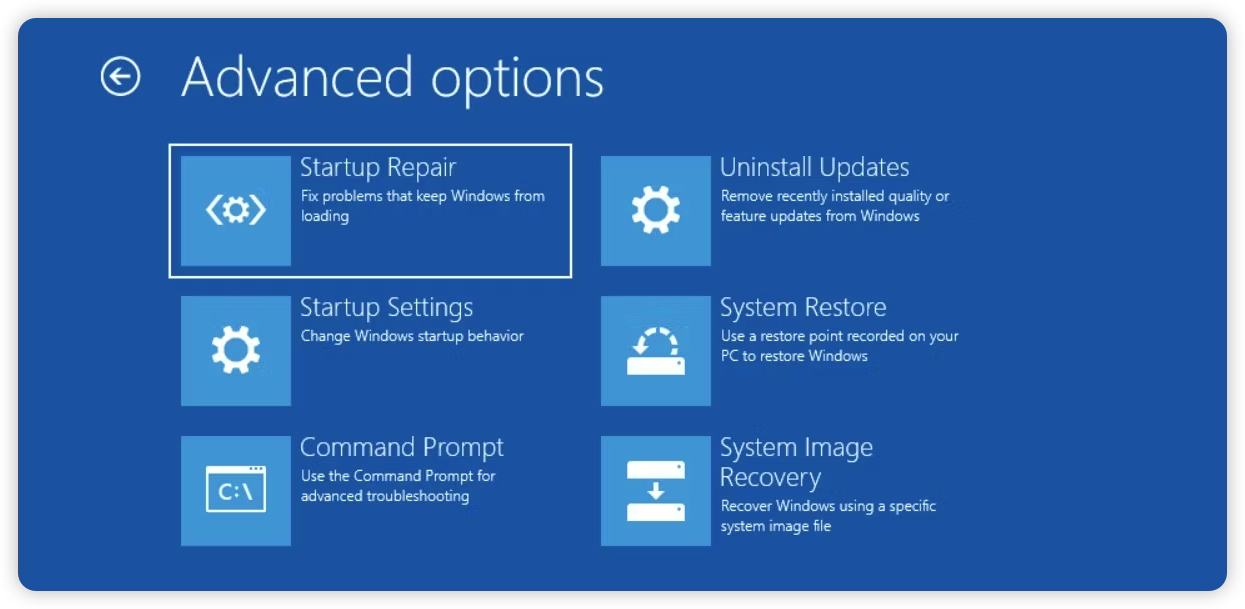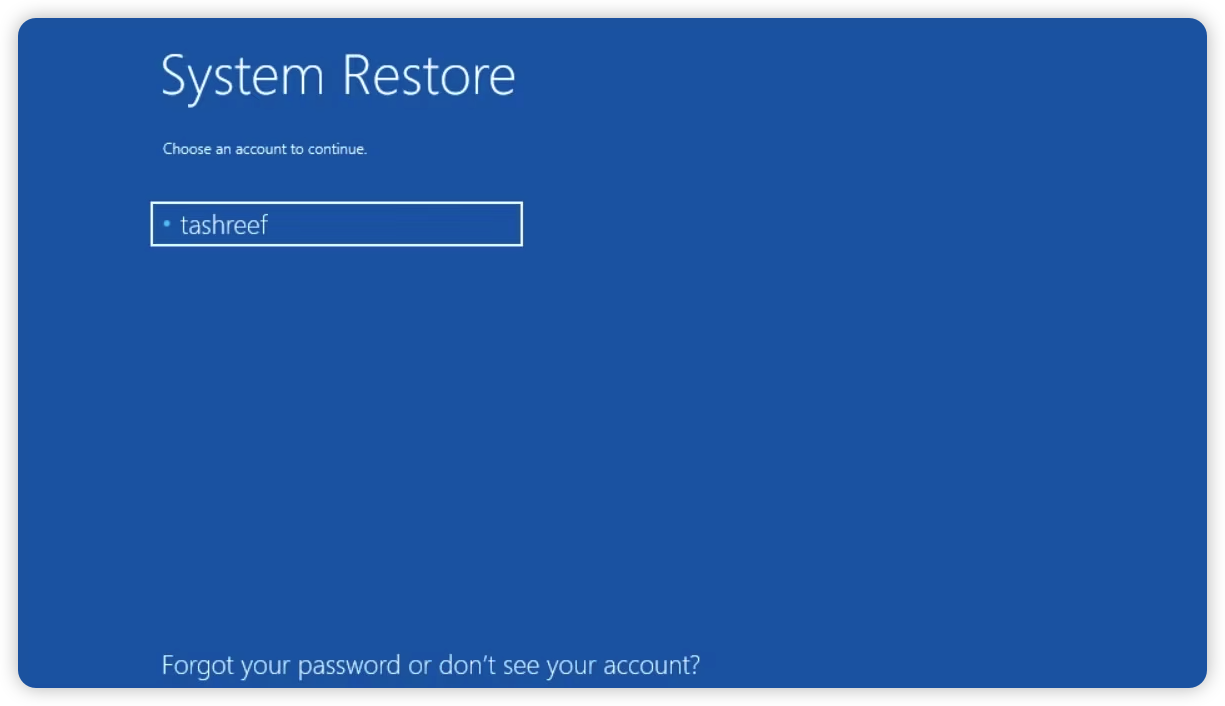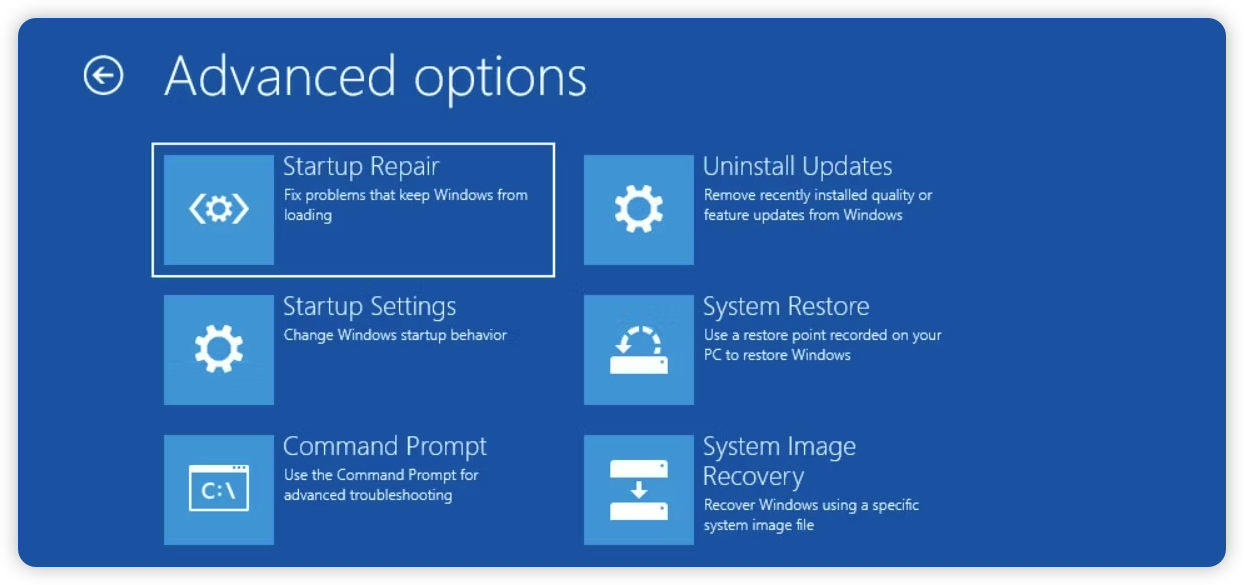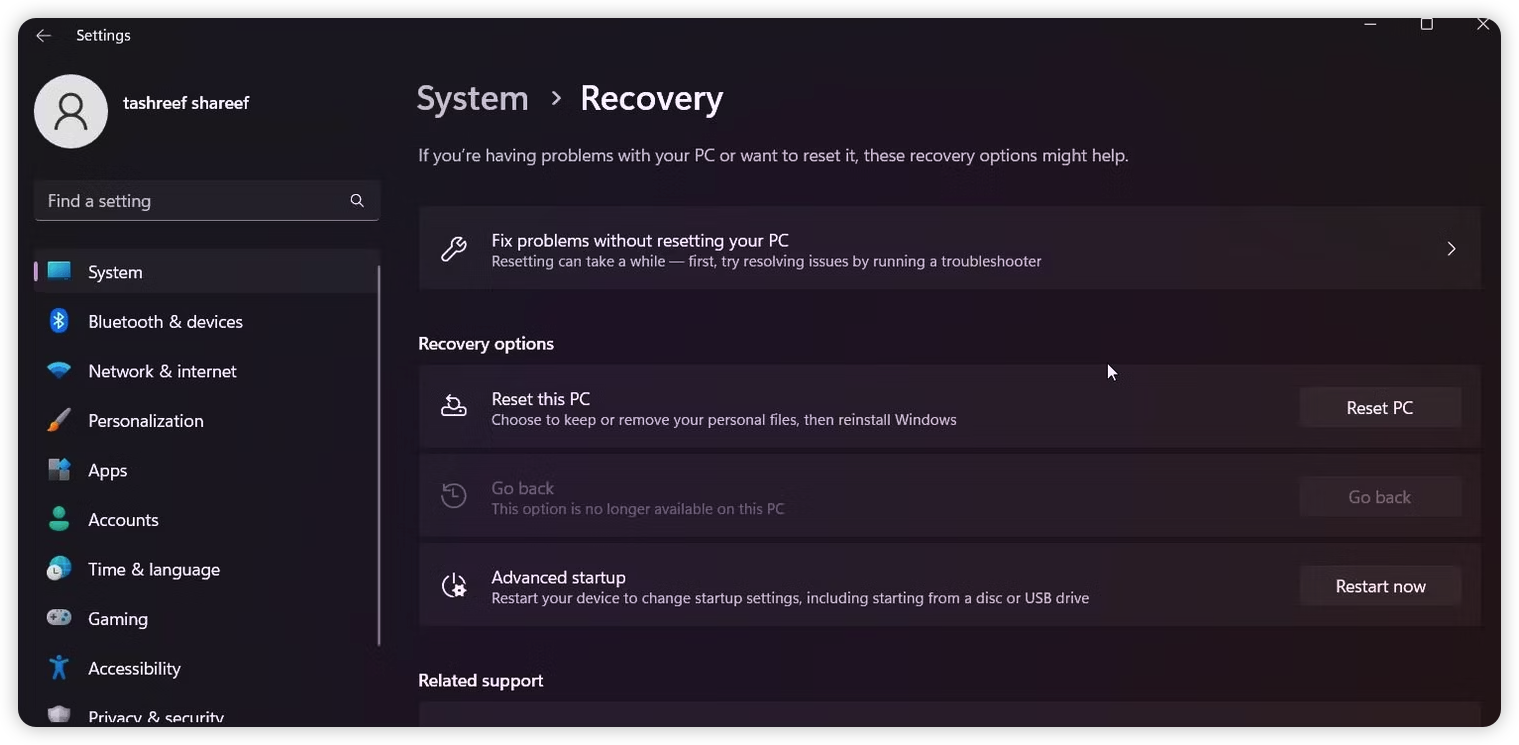Uyilungisa njani "Into eyenzekayo, i-PIN yakho ayifumaneki" Windows 11.
Fumana umyalezo wakho wempazamo ongaqhelekanga kodwa okhathazayo weWindows ulungiswe ngesi sikhokelo.
Vula Windows 10 kunye ne-11, ungangena ngegama lokugqitha okanye iPIN. Kwiinkqubo ezihambelanayo, unokusebenzisa iskena se-iris kunye nokuvula iminwe. Nangona iPIN yenza inkqubo yokungena ngokukhawuleza kunegama eligqithisiweyo, unokuhlangabezana nempazamo Kwenzeka into ethile kwaye iPIN ibingafumaneki xa uzama ukungena usebenzisa okufanayo.
Ngokufanayo, kukho into engalunganga kwaye i-PIN ayifumaneki (isimo: 0xc000006d) yenye indlela yempazamo. Ezi mpazamo zihlala zibangelwa luhlaziyo olubi lokhuseleko, imiba yefolda ye-NGC, kunye nokonakala kwefayile yenkqubo.
Nanga amanye amanyathelo okusombulula ingxaki ukukunceda ulungise le mpazamo kwaye ungene nge-PIN yakho ngempumelelo Windows 11.
1. Ngena nge-akhawunti yakho yokugqitha
Ukuba useta iakhawunti yomsebenzisi kaMicrosoft okanye iakhawunti yomsebenzisi yasekuhlaleni, unokuyisebenzisa ukungena ngegama lokugqitha. Nje ukuba kwenziwe oku, unokuseta kwakhona i-PIN yakho yokungena ukulungisa ingxaki. Nantsi indlela yokwenza.
Qaphela ukuba la manyathelo alandelayo akayi kusebenza kwiakhawunti ye-Microsoft ukuba uye wavula Vumela ukungena kwe-Windows Hello kuphela kwiakhawunti ye-Microsoft kwesi sixhobo.
- Kwisikrini sokutshixa, cofa naliphi na iqhosha ukubonisa isikrini sokungena.
- Okulandelayo, cofa ku Sayina kwiinketho zokujonga iinketho ezikhoyo.
Ngena - Cofa i icon yesitshixo ukukhetha igama eligqithisiweyo ukhetho.
Ngena ngephasiwedi yakho - Chwetheza igama eligqithisiweyo kwaye ucinezele u-Enter ukuze ungene.
Ngoku sele ungenile kwiakhawunti yakho, landela la manyathelo ukutshintsha i-PIN yakho:
- Cofa Win + I ukuvula iiSetingi.
- Vula iAkhawunti isithuba kwipheyini esekhohlo.
- Okulandelayo, cofa kwiinketho zokungena.
Iinketho zokungena - Cofa i-PIN (Windows Hello).
- Apha, uya kubona ukhetho lokutshintsha i-PIN kwaye Susa i-PIN. Ukutshintsha i-PIN yakho, kufuneka uyazi i-PIN yakho endala. Ke ngoko, siya kuqhubeka nokususwa kwe-PIN ukususa i-PIN ekhoyo kwaye songeze i-PIN entsha.
- Ke, cofa kwi Susa iqhosha ukususa olu khetho lokungena. Cofa kwakhona Susa ukuze uqinisekise isenzo.
Susa kwakhona ukuqinisekisa isenzo. - Ngoku kufuneka uqinisekise iziqinisekiso zakho zomlawuli. Ukwenza oko, faka igama eligqithisiweyo leakhawunti yakho kwaye ucofe u-Kulungile. IiWindows ziya kuyisusa ngempumelelo i-PIN yakho.
- Okulandelayo, cofa ku Seta ukongeza i-PIN entsha. Ngenisa igama lokugqitha leakhawunti yomsebenzisi ukuqinisekisa iakhawunti.
- Kwi-Seta i-PIN yebhokisi yencoko yababini, chwetheza i-PIN entsha yeakhawunti yakho. Phinda okufanayo kwindawo yoQinisekisa i-PIN kwaye ucofe Lungile.
Ukuba uyafuna, ungongeza iileta kunye neesimboli kwi-PIN yakho ukuyenza ikhuseleke. Qinisekisa ukuba Bandakanya amagama kunye neesimboli ukhetho lukhethiwe kwi Seta i-PIN yebhokisi yencoko yababini, uze wongeze iPIN entsha.
Ukuvavanya iPIN yakho entsha, cofa Win + L ukutshixa isikrini sakho. Okulandelayo, faka iPIN entsha kwisikrini sokungena ukuze uqinisekise utshintsho.
Kuthekani ukuba andikhumbuli igama eliyimfihlo leakhawunti yam?
Ukuba ulibele igama eligqithisiweyo leakhawunti yakho, unokuyimisela kwakhona ukusuka kwisikrini sokungena ngokuphendula imibuzo yokhuseleko lweakhawunti yakho.
Ukuseta ngokutsha igama lokugqitha leakhawunti yakho:
- Kwisikrini sokungena, cofa iinketho zokungena.
- Khetha igama lokugqitha. Apha, ngenisa nantoni na njengephasiwedi yakho kwaye ucofe u-Enter. IiWindows ziya kubonisa isikrini segama lokugqithisa elingalunganga. Cofa u-Kulungile.
Khetha igama lokugqitha - Okulandelayo, cofa ku Setha kwakhona Igama lokugqithisa ukhetho. Oku kuya kuvula incoko yababini yokusetha kwakhona igama lokugqitha.
Ukuseta kwakhona iphasiwedi - Emva koko, kufuneka uphendule imibuzo emithathu yokhuseleko kwaye ucinezele u-Enter.
Ukuseta kwakhona iphasiwedi - Emva kwempumelelo, iWindows iya kukucela ukuba ufake igama eligqithisiweyo elitsha. Ke, faka igama eligqithisiweyo lakho elitsha kwaye uqinisekise. Cofa u-Enter ukugcina igama eliyimfihlo.
Ungangena ngoku ngegama lokugqitha leakhawunti yakho entsha. Okulandelayo, tshintsha i-PIN yakho ngokulandela la manyathelo anikiweyo ngasentla.
2. Cima ifolda ye-NGC
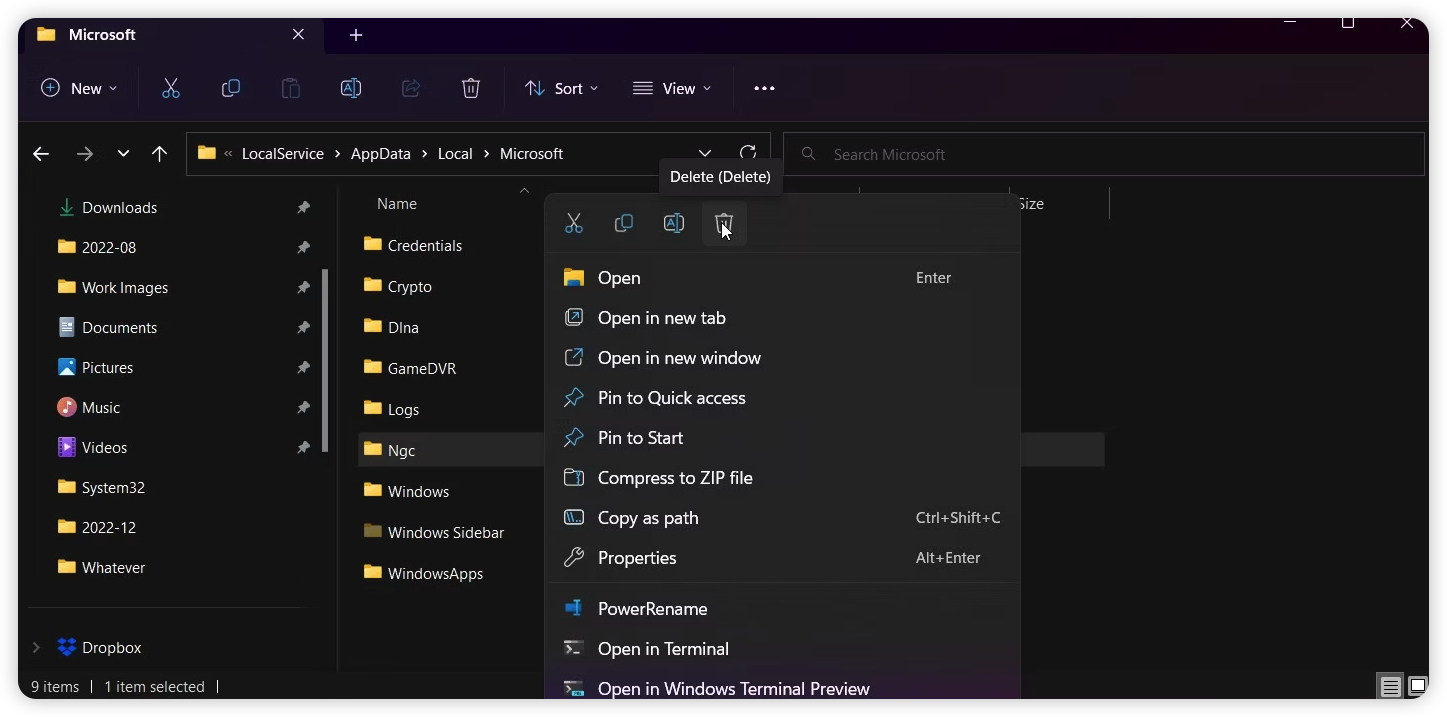
Ukuba ingxaki iyaqhubeka xa ungena nge-PIN, khangela i-NGC ifolda yemicimbi yemvume. Ifolda ye-NGC kulapho iWindows igcina ulwazi lwakho lokungena. Ukuba isiqulathi seefayili sonakele okanye asinamvume yaneleyo, oko kunokubangela ukuba kubekho into engahambi kakuhle kwaye i-PIN yakho ayifumaneki.
Ukulungisa ifolda eyonakeleyo, kuya kufuneka ucime ifolda kwaye uvumele iWindows iyenze kwakhona. Nantsi indlela yokucima ifolda ye-NGC ukongeza i-PIN entsha kwiakhawunti yakho.
Ukucima ifolda yakho ye-NGC:
- Qinisekisa ukuba ungene ngeakhawunti yomlawuli.
- Cofa Win + E ukuvula iFayile Explorer.
- Cofa Jonga > Ungafihli kwaye ukhethe Izinto ezifihliweyo. Qinisekisa ukuba into efihliweyo ukhetho lunophawu lokukhangela.
- Emva koko, yiya kule ndlela ilandelayo:
C:\Windows\ServiceProfiles\LocalService\AppData\Local\Microsoft
- Okulandelayo, cofa ekunene kwifolda yeNgc kwaye ukhethe Cima. Cofa u-Cima kwakhona ukuqinisekisa isenzo.
Ukuba ubona isilumkiso Ufuna imvume yokwenza esi senzo, kuya kufuneka uthathe ubunini befolda kwiWindows ukucima isiqulathi seefayili. Emva kokuthatha ubunini, zama ukucima ifolda yeNgc kwakhona, kwaye kufuneka ukwazi ukulungisa impazamo. Nje ukuba ugqibile, unokuseta i-PIN entsha kwiinketho zokungena kwiSetingi app.
3. Khipha uHlaziyo lweWindows
Ukuba uchonge impazamo evele emva kokufaka uhlaziyo lweWindows, ukukhupha kufuneka kukuncede uhlehlise utshintsho kwaye ulungise impazamo.
ngaphaya Iindlela ezininzi zokukhupha uhlaziyo ngaphakathi Windows 10 kunye ne-11 , ukuquka ukusuka kwiSetingi app kunye neWindows Recovery Environment. Ukuba awukwazi ukungena ngegama lokugqitha, ungasebenzisa indlela yoBuyiselo yeWindows ukuze ukhuphe uHlaziyo lweWindows.
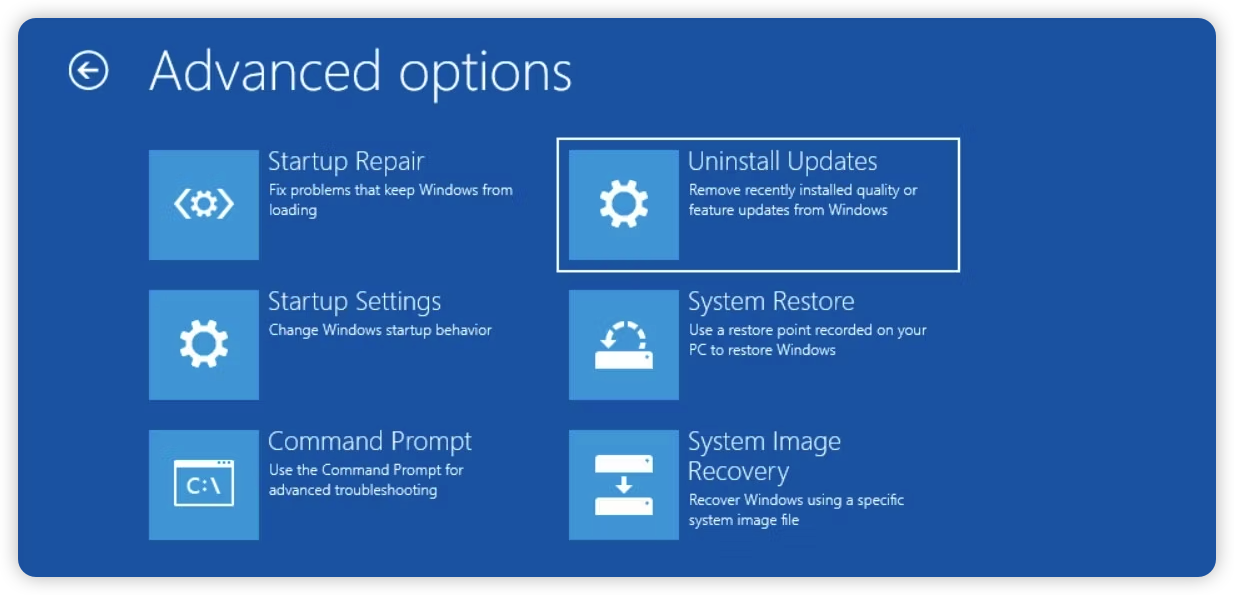
4. Yenza inkqubo yokubuyisela usebenzisa indawo yokubuyisela
IiWindows zenza ngokuzenzekelayo amanqaku okubuyisela ngaphambi kokuba wenze utshintsho olukhulu kwinkqubo yakho, kubandakanya ukufakela uhlaziyo. Ungasebenzisa indawo yokubuyisela ukubuyisela ikhompyuter yakho kwixesha langaphambili xa ibisebenza ngaphandle kweempazamo.
Ukuba unokungena kwikhompyuter yakho, landela imiyalelo Ukusebenzisa indawo yokubuyisela ukubuyisela Windows 11 inkqubo . Ukuba akunjalo, nantsi indlela yokusebenzisa indawo yokubuyisela inkqubo kwiNdawo yoBuyiselo yeWindows.
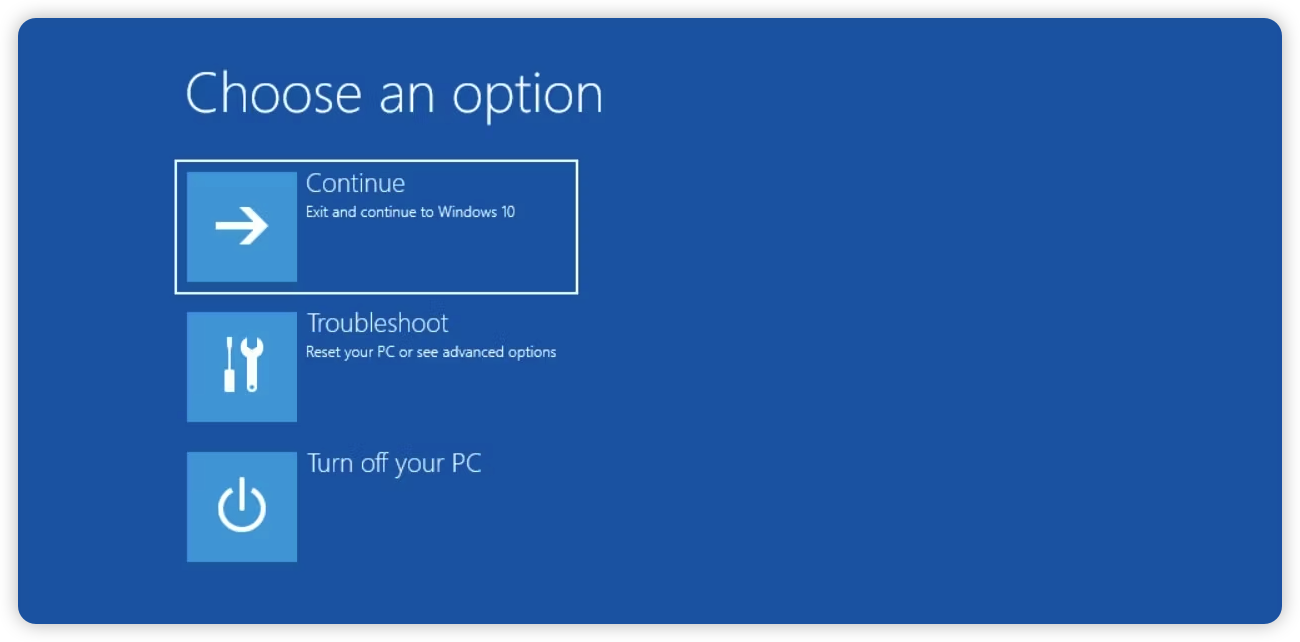
- Ukusuka kwisikrini sokungena, cofa kwi icon yamandla kwikona esezantsi ekhohlo.
- Emva koko, ubambe iqhosha le-Shift kwaye ucofe ku-Restart. Cofa kuQala kwakhona Nokuba kunjani ukuba umyalezo wokuqinisekisa uyavela. Qiniseka ukuba ubambe iqhosha le-Shift de ikhompyuter iqalise ukuqalisa kwakhona.
-
ukubuyiswa kwenkqubo Kwicandelo loBuyiselo lweSixokelelwano, cofa ukulungisa iingxaki.
- Okulandelayo, khetha Iinketho eziphambili.
- Cofa uBuyiselo lweSixokelelwano.
- Emva koko, inkqubo yakho iya kuqalisa kwakhona kwindawo yoBuyiselo lweNkqubo.
- Cofa igama leakhawunti yakho yomsebenzisi phantsi Khetha iakhawunti ukuze uqhubeke.
- Okulandelayo, kuya kufuneka ufake igama lokugqitha kwiakhawunti ekhethiweyo kwaye ucofe Qhubeka. Ukuba iakhawunti yakho yomsebenzisi ayinalo igama lokugqithisa, cofa u-Enter ukuqhubeka ngaphandle kwegama lokugqitha.
- Kwibhokisi yencoko yababini yoBuyiselo lweNkqubo, khetha eyona ndawo yamva nje yokubuyisela kwaye ucofe Okulandelayo.
- Landela imiyalelo yesikrini ukuze ugqibezele ukubuyisela inkqubo. Ikhompyuter yakho iya kuqalisa kwakhona ngempumelelo okanye ngomyalezo ongaphumeleliyo. Nje ukuba ukubuyisela kugqityiwe, zama ukungena nge-PIN efanayo ukuze ubone ukuba impazamo isonjululwe.
5. Yenza ulungiso lokuqalisa
Ulungiso loQalo sisixhobo esakhelwe-ngaphakathi sokusombulula ingxaki kwi-Windows ukulungisa iingxaki ngeefayile ezifunekayo ukuqala inkqubo yokusebenza. Ungaqhuba ukulungiswa kokuQalisa kwiNdawo yoBuyiselo yeWindows. Nantsi indlela yokwenza.
- Kwisikrini sokungena, cofa i icon Dlala. Emva koko ubambe iqhosha le-Shift kwaye ucofe ku-Restart. Bamba isitshixo de ikhompyutha iphinde iqale.
- Okulandelayo, phantsi Khetha ukhetho, yiya ku- Troubleshoot> Iinketho eziphambili.
- Cofa uLungiso loQalo. IiWindows ziya kuqalisa ukuxilonga ikhompyuter yakho kwaye zilungise naziphi na iingxaki ngeefayile zokuqalisa.
6. Yenza ukusetha kwakhona inkqubo
Ukusetha kwakhona inkqubo kukunceda usete kwakhona ikhompyuter yakho kwisetingi ezingagqibekanga zasefektri kwaye isuse zonke iisetingi zesixokelelwano kunye noqwalaselo, ukuquka iinkcukacha zokungena.
Ukuseta kwakhona iWindows kukuvumela ukuba ugcine okanye ususe iifayile zakho zobuqu kwaye ubuyisele iWindows. Nangona kunjalo, kuya kufuneka uphinde ufake zonke ii-apps zomntu wesithathu ukusuka ekuqaleni.
Ukwenza ukusetha kwakhona inkqubo:
- Cofa Win + I ukuvula iiSetingi.
- KwiSistim thebhu, cofa uBuyiselo.
- Ngaphantsi Ukuseta kwakhona le PC, cofa Seta kwakhona iPC.
- Ngaphantsi Khetha ukhetho, unokukhetha ukugcina okanye ukususa iifayile zakho. Qinisekisa ukhetho lokuseta kwakhona ikhompyuter yakho.
Buyisela ukusebenza kwe-PIN yokungena Windows 11
Ii-Windows zinokwala ukwamkela i-PIN yokungena ukuba isiqulathi seefayili esiqulethe inkcazelo yonakele okanye ngenxa yeengxaki zeefayile zesixokelelwano. Phambi kokuba uzame nawaphi na amanyathelo aphambili okusombulula ingxaki, zama ukusebenzisa enye indlela yokungena ukungena kwaye ususe kwaye utshintshe i-PIN yakho. Ukuba akunjalo, ungasebenzisa uLungiso lweNkqubo ukulungisa iingxaki zokuqalisa okanye ukubuyisela ikhompyuter yakho usebenzisa indawo yokubuyisela.